想知道如何在 Windows Media Player 上播放 Netflix 視頻? 按照本指南將 Netflix 視頻下載到 MP4,然後您就可以在 Windows Media Player 中輕鬆播放 Netflix 電影和電視節目。
“是否可以在 Windows Media Player 或其他應用程序上播放 Netflix 流?”
Netflix 是視頻流媒體平台中的絕佳選擇。 如果您對 Netflix 有深入了解,那麼您可能知道 Netflix 下載的內容是加密的 NFV 格式,只能在 Netflix 應用程序中播放。 此外,下載的 Netflix 視頻有觀看期限(7 天或 48 小時內)。 因此,將 Netflix 視頻保存到本地文件夾並在其他視頻播放器上播放將是您的最佳選擇。 對於 Windows 用戶來說,免費的內置 Windows Media Player 是觀看本地視頻的便捷工具。 那麼,問題是,如何 在 Windows Media Player 上播放 Netflix 視頻? 繼續閱讀,在這裡你會找到答案。
在 Windows Media Player 上播放 Netflix 流將是一次很棒的體驗。 下面我們列出了一些優點,您可以看看。
▶️ 隨時在 Windows Media Player 上觀看 Netflix 視頻,不會過期。
💻 即使沒有互聯網連接,也可以在 Windows Media Player 上離線播放 Netflix 視頻。
📀 使用 Windows Media Player 將 Netflix 電影刻錄到 DVD。
⚙️ 免費在 Windows Media Player 上組織和管理 Netflix 視頻。
所需工具:4kFinder Netflix 視頻下載器
要在 Windows Media Player 上播放 Netflix 視頻,您需要下載 Netflix 視頻並將其轉換為 MP4 文件。 這裡 4kFinder Netflix 視頻下載器 派上用場了。 4kFinder Netflix Video Downloader 是一款功能強大且有效的桌面應用程序。 它使用戶能夠 將 Netflix 電影、電視節目下載到 MP4, MKV 格式,速度高達高清 1080p 質量。 憑藉該程序中先進的視頻下載核心,4kFinder 還提供批處理模式和更快的速度來節省您的時間。 另一個亮點是它提供了多種語言和字幕選項。
通過將 Netflix 的網絡播放器集成到 4kFinder Netflix Video Downloader,用戶只需登錄 Netflix 帳戶即可直接搜索 Netflix 電影或電視節目。 除了關鍵詞搜索外,4kFinder還支持通過視頻URL進行精確搜索。 將 Netflix 視頻下載到 MP4 後,您可以通過 Windows Media Player 輕鬆播放這些 Netflix 視頻, iTunes, 快時間, VLC Media Player 和其他媒體播放器!
突出的特點:
- 下載 Netflix 電影、電視劇、紀錄片等。
- 以 6 倍的速度將 Netflix 中的任何內容下載到計算機上。
- 將 Netflix 視頻下載為 MP4、MKV 格式。
- 批量下載高達全高清 1080p 的 Netflix 視頻。
- 內置 Netflix 網絡播放器,無需 Netflix 應用程序。
- 支持保留音軌和字幕。
- 在 Windows Media Player、VLC、iTunes 等上觀看 Netflix。
- 將 Netflix 視頻傳輸到手機、平板電腦、USB 驅動器等。
指南:如何在 Windows Media Player 上播放 Netflix 視頻?
在這裡,我們將向您展示將 Netflix 視頻下載到 MP4 並在 Windows Media Player 上播放的完整教程。 您可以先在計算機上下載並安裝 4kFinder Netflix 視頻下載器。 它有 Windows 和 Mac 版本。
步驟 1. 登錄 4kFinder 程序
安裝後,啟動 4kFinder Netflix 視頻下載器。 由於它帶有內置的網絡瀏覽器,因此無需複雜的操作。 您需要登錄 Netflix 付費帳戶。

步驟 2. 搜索並添加 Netflix 視頻
現在添加您要下載的 Netflix 視頻。 您可以在搜索框中輸入電影/節目的名稱,然後 4kFinder 會自動為您列出所有結果。

此外,您可以從 Netflix 網絡播放器或應用程序複製視頻 URL,然後將視頻 URL 粘貼到搜索框,然後點擊“搜索”圖標。

步驟 3. 設置輸出首選項
單擊右上角的“齒輪”圖標,根據您的喜好設置輸出設置。 您可以設置視頻格式(MP4、MKV)、視頻質量(高、中、低)、視頻編解碼器(H264、H265)、語言等。要在 Windows Media Player 上播放 Netflix 視頻,建議選擇 MP4 格式和高品質。

第 4 步。開始將 Netflix 視頻下載到 MP4
完成自定義後,點擊“下載”按鈕開始從 Netflix 下載視頻作為本地 MP4 文件。 批處理模式允許將更多視頻 URL 添加到搜索框。

第 5 步:查找下載的 Netflix 視頻
之後,您可以在“已完成”部分下找到下載好的 Netflix 視頻。

步驟 6. 在 Windows Media Player 上播放 Netflix 視頻
您可以單擊視頻旁邊的“藍色文件夾”以導航到輸出文件夾。 右鍵單擊 Netflix 視頻並通過 Windows Media Player 播放。
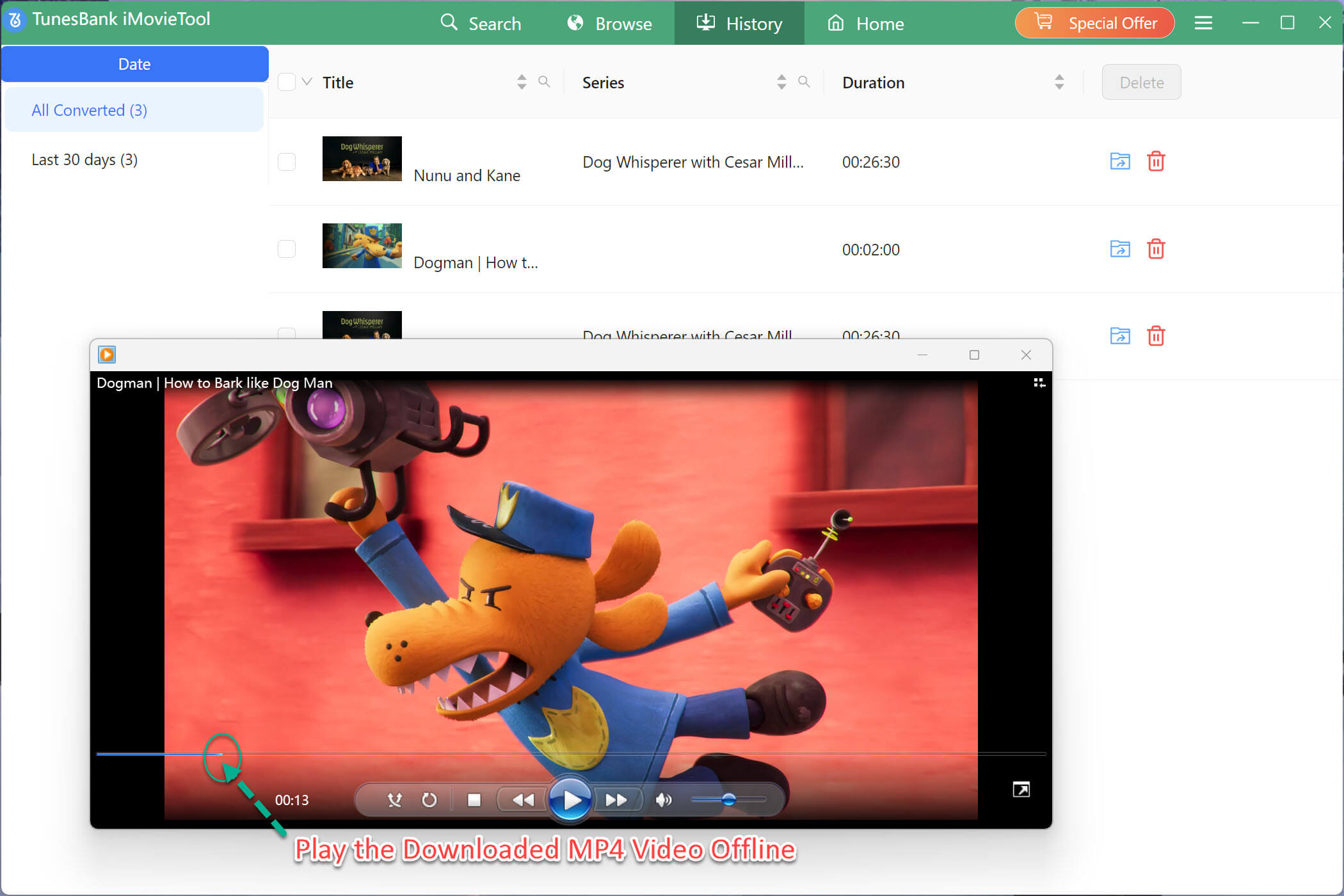
您不僅可以在 Windows Media Player 中播放 Netflix 視頻,還可以在任何其他設備上播放。

 以 4P 全高清解析度將 Netflix 影片下載為 MP1080 或 MKV 格式。
以 4P 全高清解析度將 Netflix 影片下載為 MP1080 或 MKV 格式。


對「如何在 Windows Media Player 上播放 Netflix 影片」的一條回复
評論被關閉。